- 公開日:
- 更新日:
Google Meetをログアウトする方法
この記事では、Google Meetからログアウトする方法をご紹介します。
スマホ(iPhone)とPCでログアウトする方法をそれぞれ説明します。
また、PCについては、ブラウザの場合とアプリの場合の2つに分けて解説します。
Google Meetをログアウトする方法
以下、PC(ブラウザ)、PC(アプリ)、iPhoneそれぞれで、Google Meetでアカウントをログアウトする方法を説明します。
ブラウザについては、Google Meetにアクセスしてログアウトを実行してください。
PCのブラウザで行う場合
以下は、ブラウザ(Google Chrome)でGoogle Meetからログアウトする方法です。なお、このログアウトはGoogle Meetだけでなく、同じブラウザ(Google Chrome)でログインしている他のGoogleサービスからもログアウトされますので、ご注意ください。

ブラウザの場合、Google Meetにアクセスします。①Google アカウントのアイコンを選択し、②ログアウトボタンを押します。
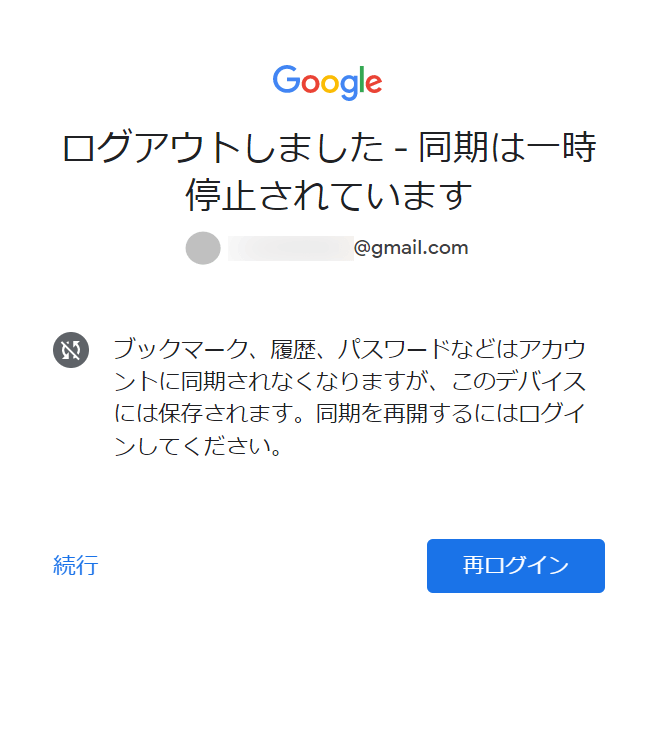
ログアウトが完了しました。再びログインするには、「再ログイン」ボタンを押します。
PCのアプリで行う場合
以下は、Google Meetアプリでログアウトする方法です。
このログアウトは、Google Meetアプリだけでなく、接続されているブラウザ(Google Chrome)でログインしている他のGoogleサービスからもログアウトされますのでご注意ください。
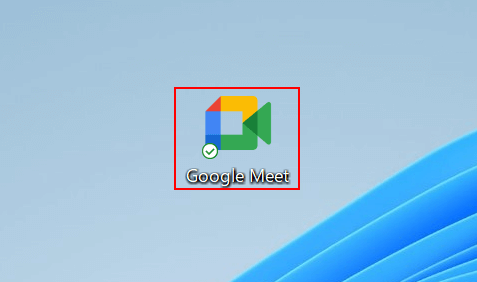
デスクトップ上にあるGoogle Meetアプリをダブルクリックします。
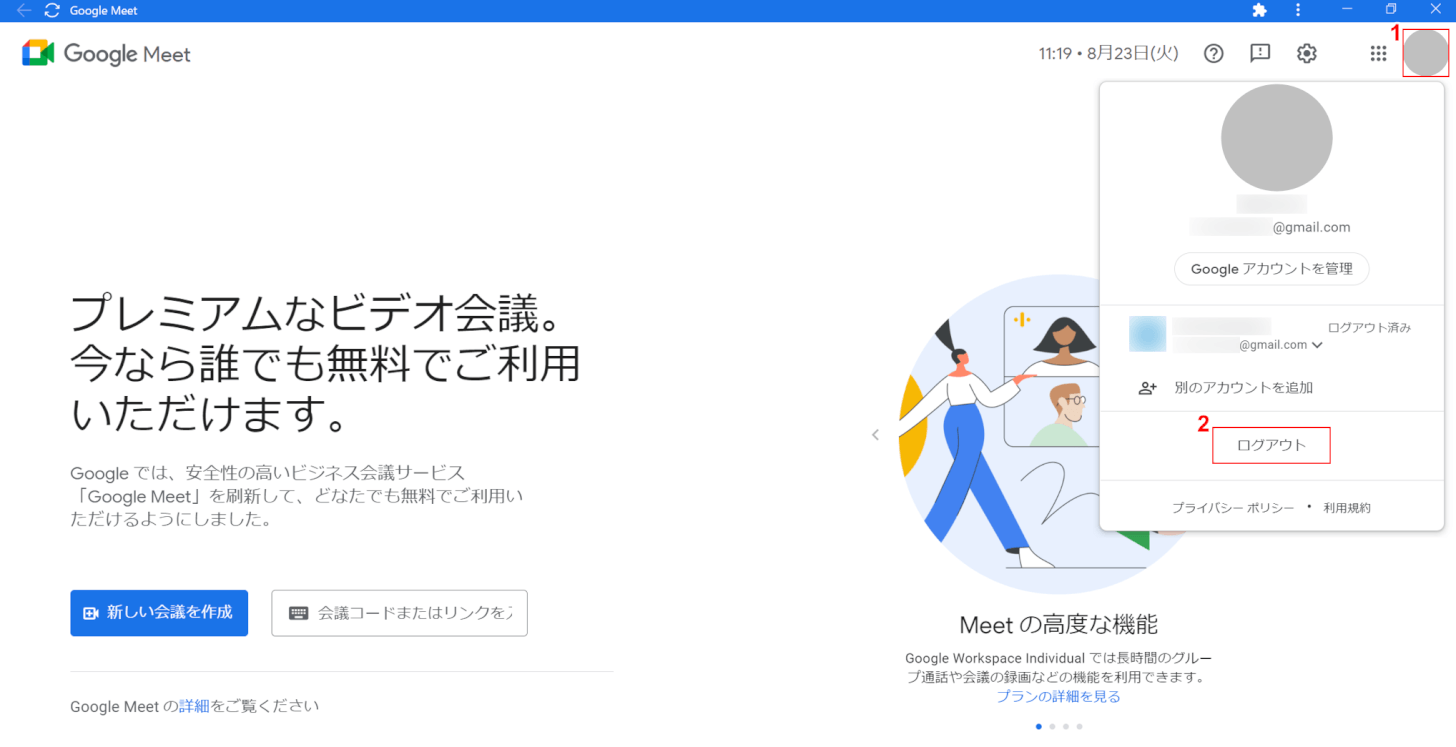
①Google アカウントのアイコンを選択し、②ログアウトボタンを押します。
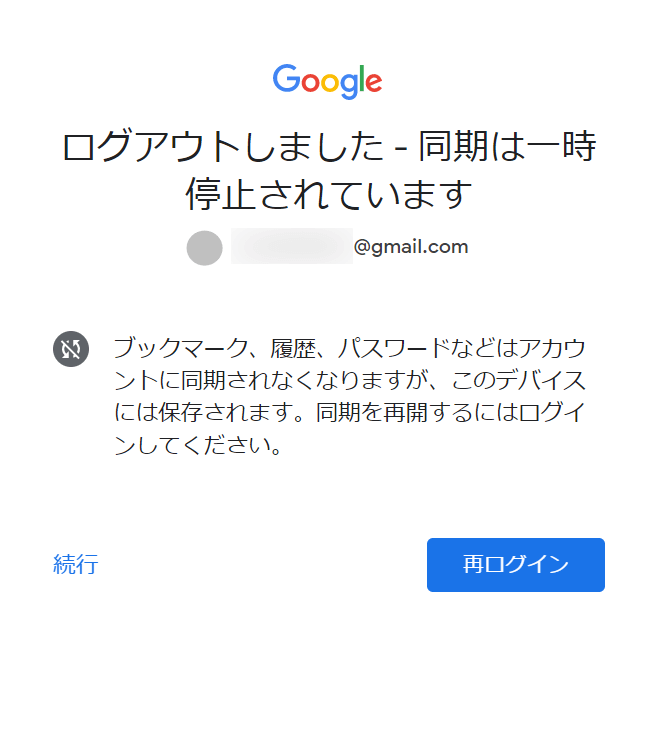
ログアウトが完了しました。
再びログインするには、「再ログイン」ボタンを押します。
スマホ(iPhone)で行う場合
Google Meetをログアウトする方法については、以下のとおりです。
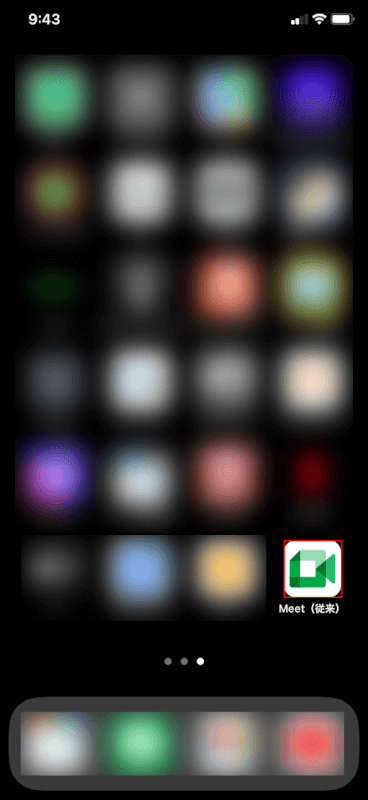
iPhoneを開き、Meetアプリを開きます。
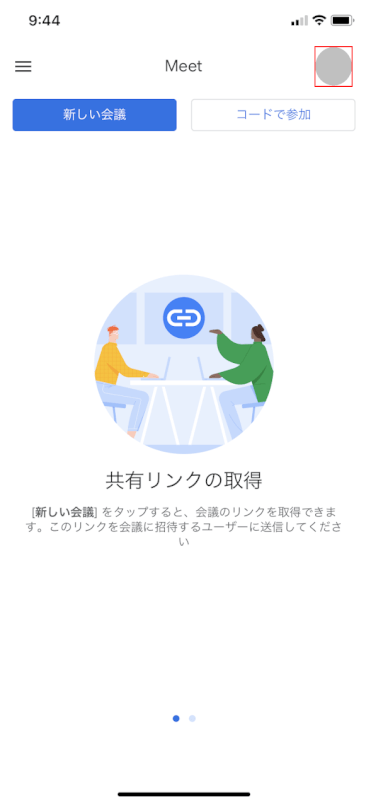
Google アカウントのアイコンを選択します。
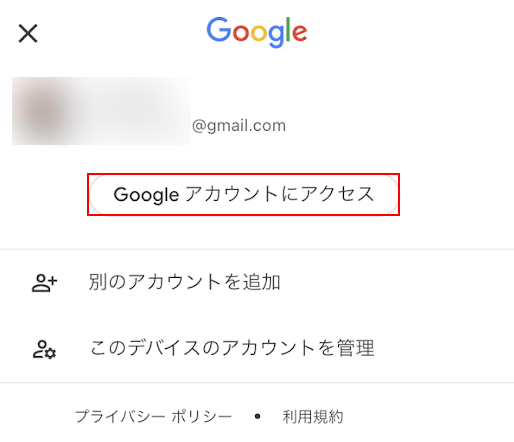
このデバイスのアカウントを管理を選択します。
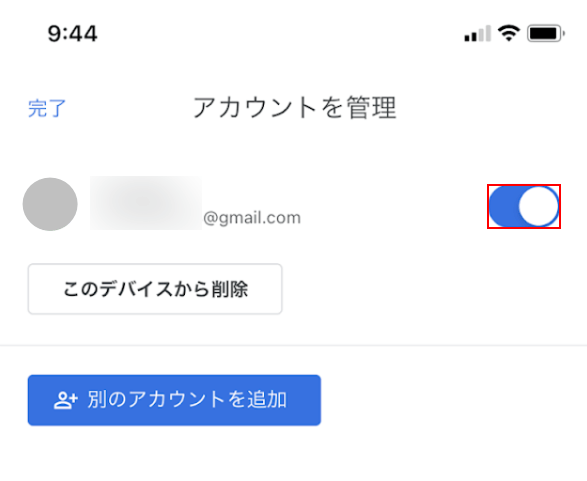
ログイン中のGoogle アカウントのスイッチをタップします。
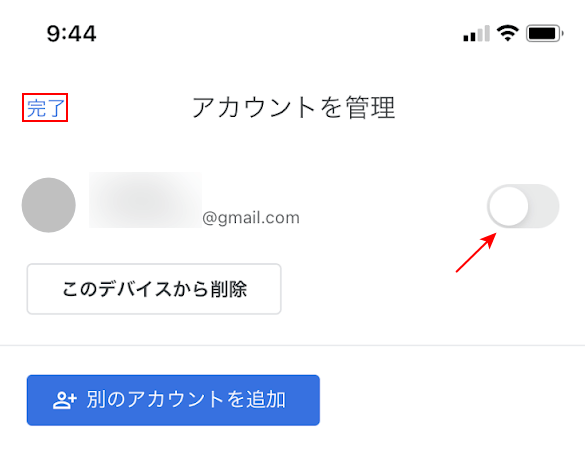
スイッチがオフになったことを確認します。完了をタップします。
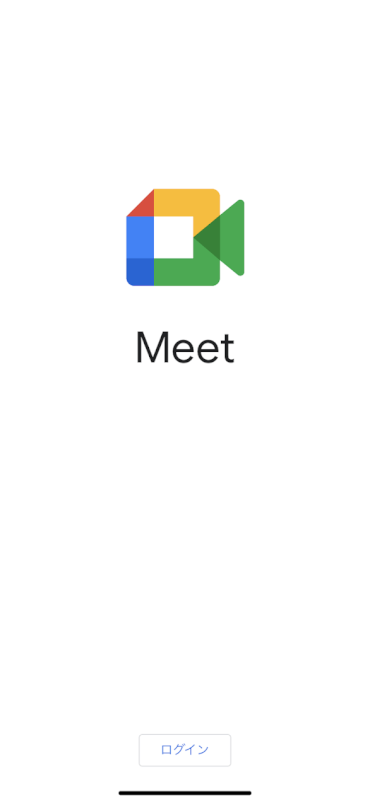
ログアウトが完了したことを確認できました。